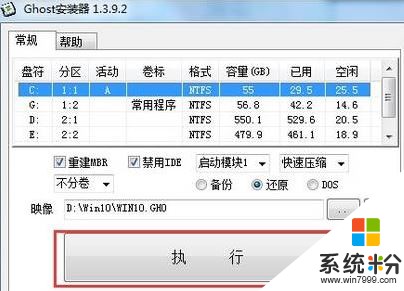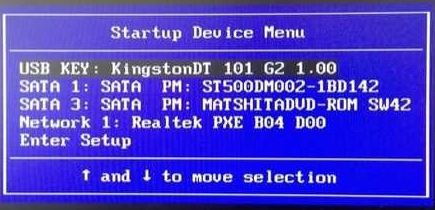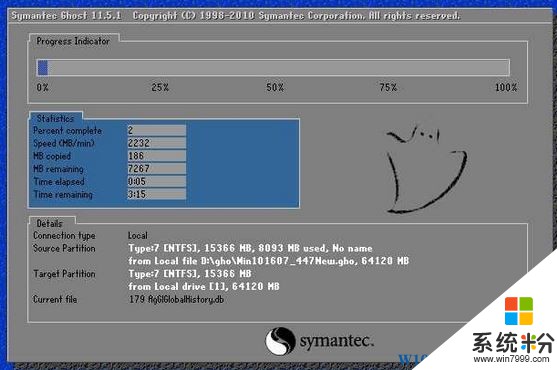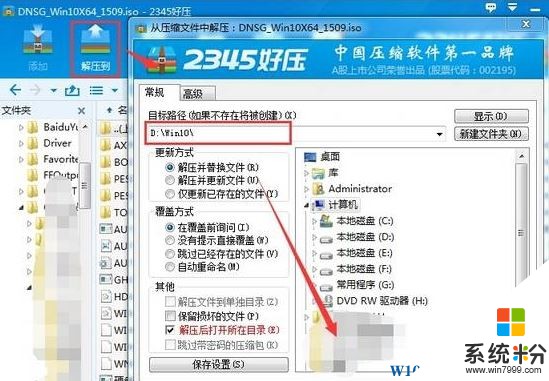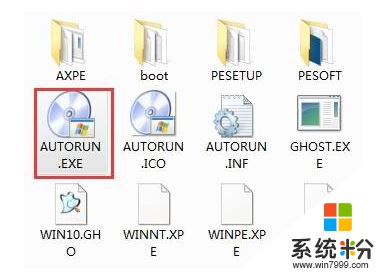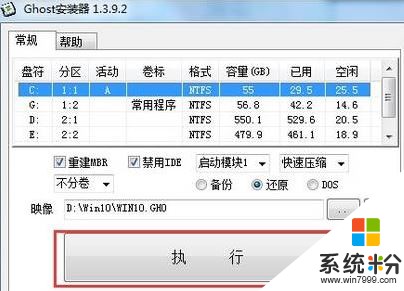Win10係統ios怎麼安裝?最近想要重組Win10係統的用戶在下載Win10 專業版 Iso 操作係統後反應不知道該如何安裝的現象,該怎麼辦呢?在本文中係統粉小編給大家分享下Win10係統 iso 安裝方法!
Win10 iso 安裝方法一:
1、準備一個8G以上的U盤,下載【老毛桃U盤啟動盤製作工具】打開製作工具,點擊;
2、將下載Win10係統安裝鏡像(ISO)解壓,將裏麵的GHO文件複製到U盤啟動盤中;
3、U盤插入到電腦上,然後重啟,按下啟動項選擇鍵(如F9、F12)選擇U盤啟動(各品牌電腦啟動項熱鍵);
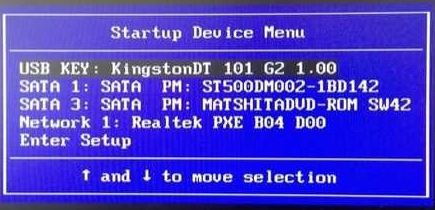
4、雙擊桌麵上的 “一鍵裝機工具”,如果需要分區則可以使秀diskgenius工具先進行分區;

5、選中C盤,點擊【確定】即可開始安裝。

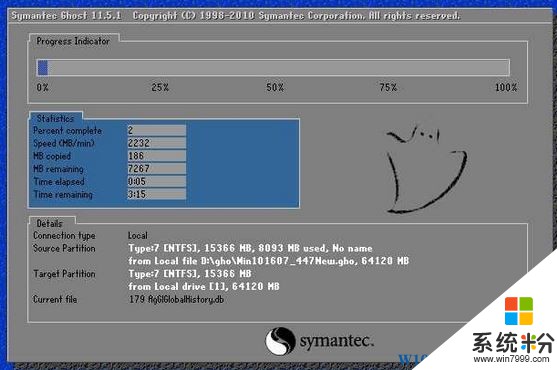
Win10 iso 安裝方法二:
1、確保電腦中安裝了Winrar解壓軟件,雙擊打開鏡像文件,點擊“解壓到”,選擇一個解壓路徑(不能選C盤或桌麵);
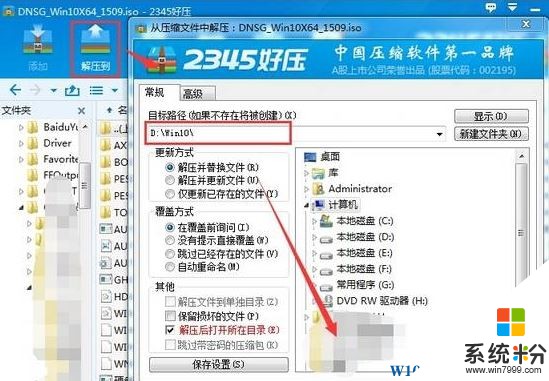
2、解壓完成後,打開文件夾,雙擊打開【Atuorun.exe】;
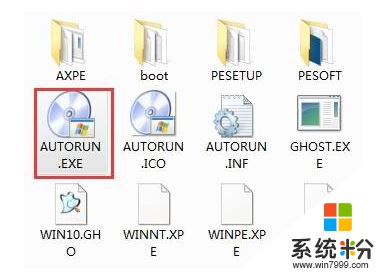
3、點擊【硬盤安裝 Ghost Win10到C盤】;

4、選中C盤,點擊執行即可開始安裝。